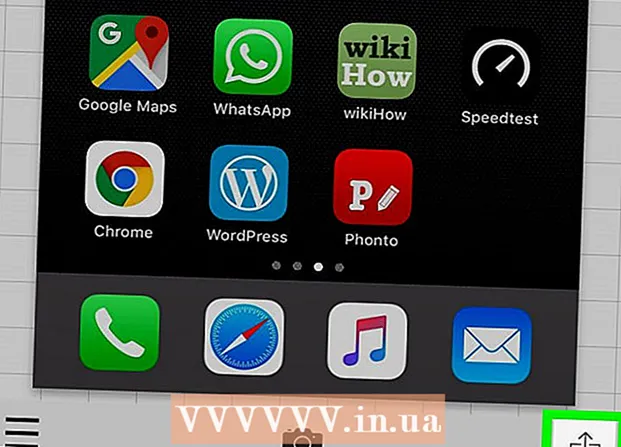著者:
Florence Bailey
作成日:
26 行進 2021
更新日:
1 J 2024

コンテンツ
紙で何かを作りたいですか?退屈しているだけかもしれませんし、友達と楽しんだり、子供向けの面白いアクティビティを提案したりしたいのかもしれませんが、いずれにせよ、紙でノートパソコンを作るのは楽しくてシンプルで安価なアイデアです。誰でも自分でこれを処理することができます、それはほんの少しの材料と自由な時間しかかかりません。
ステップ
パート1/2:構成部品の作成
 1 資料を収集します。 紙のラップトップを作るには、ケースと同じ色の2枚の紙または段ボールが必要です。また、2枚の白い紙、1枚の段ボール、定規、はさみ、接着剤、ペン、マーカーまたはクレヨンが必要になります。
1 資料を収集します。 紙のラップトップを作るには、ケースと同じ色の2枚の紙または段ボールが必要です。また、2枚の白い紙、1枚の段ボール、定規、はさみ、接着剤、ペン、マーカーまたはクレヨンが必要になります。 - 装飾ケース付きのラップトップを作成する場合は、普通紙の代わりにパターン紙を使用してください。
 2 ラップトップの種類を選択します。 すべての資料を収集したら、コンピュータの種類を決定します。いずれかの紙にそれぞれのブランドのロゴを描きます。たとえば、Appleコンピュータを作成する場合は、Appleを描画するか、次のように記述します。 東芝このブランドのラップトップを作りたい場合。
2 ラップトップの種類を選択します。 すべての資料を収集したら、コンピュータの種類を決定します。いずれかの紙にそれぞれのブランドのロゴを描きます。たとえば、Appleコンピュータを作成する場合は、Appleを描画するか、次のように記述します。 東芝このブランドのラップトップを作りたい場合。 - ロゴについてよくわからない場合は、少し調べて、お気に入りのラップトップブランドのロゴがどのように見えるかを正確に確認してください。このようにして、可能な限り正確に描画できます。
- パターン紙を使用している場合は、パターン面にロゴを貼ってください。次に、パターンは外側(ラップトップケース)になります。
 3 デスクトップを作成します。 ベースができたので、デスクトップ画面を作成する必要があります。白い紙の1枚を取り、ロゴが描かれているシートに貼り付けます。それらが同じサイズである場合は、白いシートの両側から1インチを測定してトレースし、次にそれらを切り取ります。次に、デスクトップを表す画像を描画または接着します。
3 デスクトップを作成します。 ベースができたので、デスクトップ画面を作成する必要があります。白い紙の1枚を取り、ロゴが描かれているシートに貼り付けます。それらが同じサイズである場合は、白いシートの両側から1インチを測定してトレースし、次にそれらを切り取ります。次に、デスクトップを表す画像を描画または接着します。 - 参考として、実際のラップトップデスクトップを使用してみてください。下端に沿って色付きの背景、アイコン、メニューバーを描画します。
- 描画できない場合は、デスクトップの背景となる写真を見つけて、アイコンとして切り抜いてください。
 4 キーボードを作ります。 2枚目の白い紙を取り、2枚目の色付きまたは模様付きのシートに貼り付けます。各端から約1.3cmを測定してトレースし、それらを切り取ります。次に、サンプルキーボードに基づいてシートを描画します。キーの比率が用紙サイズと一致していることを確認してください。手でキーを描くことができない場合は、実際のキーボードに紙をきれいに置き、キーに紙を押し付けて印刷してみてください。次に、鉛筆でそれらの周りをトレースできます。
4 キーボードを作ります。 2枚目の白い紙を取り、2枚目の色付きまたは模様付きのシートに貼り付けます。各端から約1.3cmを測定してトレースし、それらを切り取ります。次に、サンプルキーボードに基づいてシートを描画します。キーの比率が用紙サイズと一致していることを確認してください。手でキーを描くことができない場合は、実際のキーボードに紙をきれいに置き、キーに紙を押し付けて印刷してみてください。次に、鉛筆でそれらの周りをトレースできます。 - レターステッカーを購入して、マークされたキーに貼り付けることができます。これにより、すべての文字が同じタイプとサイズになり、キーボードが実際の文字のように見えます。
- 完璧な外観が必要な場合は、手で描く代わりにキーボード自体を印刷することもできます。ラップトップの他の部分のサイズと一致していることを確認してください。
 5 抵抗する。 紙のノートパソコンは画面を直立させる構造がないため、スタンドを作る必要があります。段ボールを1枚取り、3つの等しいストリップに折ります。段ボールの端を広げて結合し、三角形を形成します。それらをテープで接着します。三角形はその形状を維持する必要があります。
5 抵抗する。 紙のノートパソコンは画面を直立させる構造がないため、スタンドを作る必要があります。段ボールを1枚取り、3つの等しいストリップに折ります。段ボールの端を広げて結合し、三角形を形成します。それらをテープで接着します。三角形はその形状を維持する必要があります。
パート2/2:ラップトップの組み立て
 1 画面を組み立てます。 ロゴが描かれた紙または段ボールと作業台があります。次に、それらを相互に接続する必要があります。デスクトップの写真を撮り、背面、端に沿って、中央に接着剤を塗布します。ノートパソコンの蓋の裏側に接着剤を下にして置き、中央に合わせます。写真を押し下げて、泡が下に残らないように静かに滑らかにします。
1 画面を組み立てます。 ロゴが描かれた紙または段ボールと作業台があります。次に、それらを相互に接続する必要があります。デスクトップの写真を撮り、背面、端に沿って、中央に接着剤を塗布します。ノートパソコンの蓋の裏側に接着剤を下にして置き、中央に合わせます。写真を押し下げて、泡が下に残らないように静かに滑らかにします。  2 キーボードを組み立てます。 次に、色付きまたはパターン化された紙の2枚目のシートを取り、描画または印刷されたキーボードをその上に接着する必要があります。キーボードを裏返し、キーボードの背面、端に沿って中央に接着剤を塗布します。色付きのシートの中央に置き、泡が残らないようにそっと取り付けて滑らかにします。上隅の1つに電源ボタンを描画します。
2 キーボードを組み立てます。 次に、色付きまたはパターン化された紙の2枚目のシートを取り、描画または印刷されたキーボードをその上に接着する必要があります。キーボードを裏返し、キーボードの背面、端に沿って中央に接着剤を塗布します。色付きのシートの中央に置き、泡が残らないようにそっと取り付けて滑らかにします。上隅の1つに電源ボタンを描画します。 - 電源ボタンを描画したくない場合は、すでにキーボードで行ったように、画像を画像とともに印刷して紙に貼り付けることができます。
- ラップトップを少し強くしたい場合は、段ボールで補強できます。段ボールをラップトップの上下に接着します。次に、段ボールの裏側に別の色付きまたは模様付きの紙を接着して、透けて見えないようにします。その後、デスクトップとキーボードを接着します。
 3 ラップトップの両側を接続します。 画面とキーボードの準備ができたので、それらを接続する必要があります。両方のピースを取り、長辺を互いに折ります。画面とキーボードの両方が上を向いていることを確認してください。透明なテープのストリップでジョイントを接着します。接着したシートを裏返し、同じ場所の裏側に別のテープを貼り付けます。
3 ラップトップの両側を接続します。 画面とキーボードの準備ができたので、それらを接続する必要があります。両方のピースを取り、長辺を互いに折ります。画面とキーボードの両方が上を向いていることを確認してください。透明なテープのストリップでジョイントを接着します。接着したシートを裏返し、同じ場所の裏側に別のテープを貼り付けます。  4 ラップトップをインストールします。 ノートブックを裏返して上向きにし、縫い目線を折ります。折り目をあなたから遠ざけます。前に作ったスタンドを取り、接着された端の後ろに置きます。本物のラップトップと同じようにラップトップを開き、スタンドに蓋を立てて直立させます。あなたのラップトップは準備ができています。
4 ラップトップをインストールします。 ノートブックを裏返して上向きにし、縫い目線を折ります。折り目をあなたから遠ざけます。前に作ったスタンドを取り、接着された端の後ろに置きます。本物のラップトップと同じようにラップトップを開き、スタンドに蓋を立てて直立させます。あなたのラップトップは準備ができています。 - エッジが十分に保持されていないと感じた場合は、別のテープを試して補強してください。